Jak tworzyć i skonfigurować serwer FTP

- 1301
- 23
- Pani Jerzy Kruk
Najczęściej użytkownicy do wymiany małych plików w sieci używają poczty lub Skype. Jednak gdy konieczne jest przekazanie archiwum fotografii lub filmu, wielkości kilku gigabajtów, usług tych nie można użyć. Publiczne hosting plików stwarza również pewne trudności, na przykład oczekiwanie ograniczenia licznika czasu i prędkości. Najlepszym rozwiązaniem w tym przypadku jest utworzenie własnego serwera FTP.

Protokół Przesyłania Plików
Jak działa protokół FTP
FTP (protokół transferu plików) to protokół informacji w Internecie i lokalnych sieciach komputerowych. Jest to program, który przeprowadza zdalne połączenie z wybranym folderem do przeglądania i wymiany plików, w tym dużych rozmiarów. Wymiana danych jest możliwa od komputera na zdalny serwer i między innymi serwerami FTP.
Dane są przesyłane bez szyfrowania ruchu, więc dostęp do logowania i haseł mogą łatwo odbierać atakujących. W celu bezpiecznego przesyłania plików zaleca się użycie protokołu z ochroną TLS - FTPS, danych szyfrowania.
Własny serwer FTP ma pewne zalety:
- pozwala zarządzać serwerem i jego zasobami;
- zapewnić użytkownikom różne prawa dostępu;
- dla niego nie wymaga statycznego adresu IP.
- Nie ma ograniczeń prędkości;
- Brak płatności na rzecz Hostera za jego umieszczenie;
Zgodnie ze złożonością dostępu zostanie wybrane oprogramowanie. Aby utworzyć serwer FTP do użytku prywatnego z minimalnymi ustawieniami, bezpłatne torby oprogramowania są całkiem odpowiednie.
Firma Microsoft w systemie Windows 7 dodała funkcję internetowych usług informacyjnych (IIS), która zapewnia ogólny dostęp z sieci do folderu przydzielonego do tego celu. Dlatego, aby utworzyć serwer FTP dla systemu Windows 7, nie jest konieczne dodatkowe instalacje.
Instalacja serwera FTP
Niektóre standardowe możliwości, które są używane nie tak często w systemie Windows 7, są domyślnie wyłączone. Dlatego, aby je aktywować, konieczne jest wykonanie wielu kroków.
Aby utworzyć serwer FTP w systemie Windows 7, potrzebujesz:
- Naciśnij sekcję „Start” i otwórz sekcję „Control”. Aby wygodę oglądania, możesz wybrać tryb „małe ikony”.
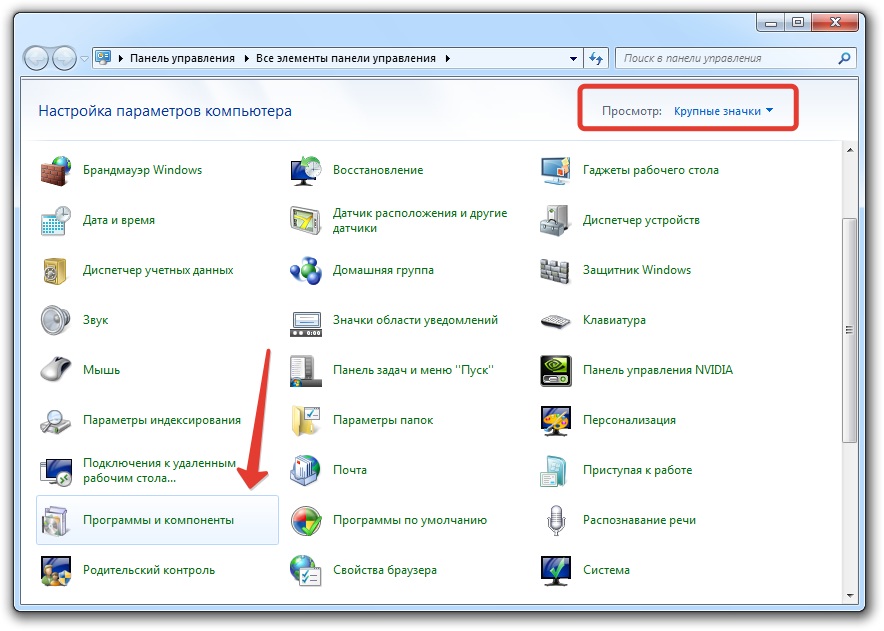
Panel sterowania w systemie Windows 7
- Przejdź do sekcji „Programy i komponenty”, gdzie wybrać „Włączanie lub odłączenie komponentów systemu Windows”.
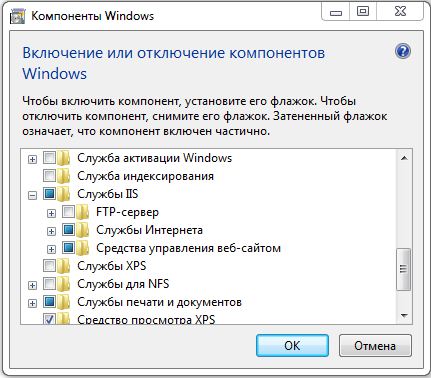
Włączanie i wyłączenie komponentów Windows
- Na liście menu otwierającego należy zauważyć komponenty, które należy aktywować, ustawiając obok pola. Jest to folder serwera FTP, są w nim dwa punkty: „rozszerzalność FTP” i „usługa FTP”, a także folder „Zarządzanie stroną internetową”, aw nim „IIS Control Console”. Zacząć zacząć OK.
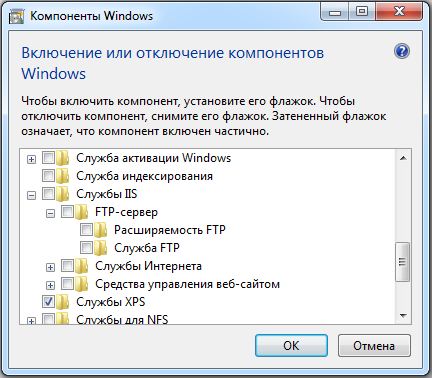
Folder serwera FTP
Konfigurowanie serwera FTP
- Teraz musisz ponownie przejść przez „start” do „panelu sterowania”.
- Znajdź sekcję „Administracja” i otwórz w tej sekcji „IIS Service Manager”.
- Przejdź do zakładki „Witryna”, klikając nazwę za pomocą prawego przycisku, wybierz z listy „Dodaj witryny FTP”.
- Nowe okno musi wskazać nazwę przyszłego serwera FTP i ścieżkę do katalogu za pomocą danych. Możesz przejść do następnego etapu ustawień, klikając przycisk „Dalej”.
- Teraz ustawienia serwera są instalowane. W polu adresu IP wybierz pożądane z listy. Możesz powiązać go z konkretnym adresem lub uzyskać rozszerzony dostęp, wybierając element „wszystkie za darmo”. W takim przypadku należy zaznaczyć standardowy port-21. Jeśli planowane jest ciągłe korzystanie z serwera FTP, powinieneś ustawić sprawdzanie za pomocą kontroli „Uruchom witrynę FTP automatycznie”. Wybierz opcję „Bez SSL”, można ją później włączyć w razie potrzeby. Kliknij ponownie „Dalej”.
- Rodzaj autoryzacji jest ustawiony w nowym oknie. W akapicie „Transcount of Authence” możesz zezwolić na wejście dla zwykłych lub anonimowych użytkowników. Tutaj możesz również skonfigurować dla nich prawa. Naciśnij „Gotowy”.
Po zakończeniu instalacji w sekcji „Witryna” pojawi się nowy serwer FTP.
Konfigurowanie okien zapory
Teraz konieczne jest skonfigurowanie zapory systemu Windows w celu otwierania portów i funkcjonowania usług.
Przejdź ponownie do „Panelu sterowania”, a następnie „Firewall Windows”. Znajdź sekcję „Dodatkowe parametry”.
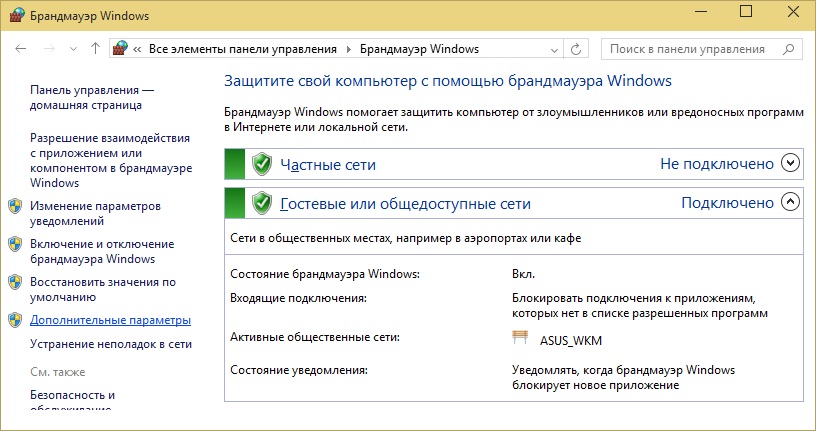
Windows 7 Firewall
W nim wybierz „Reguły połączeń przychodzących”. Dla nich zaleca się zainstalowanie trybu pasywnego. Aby to zrobić, kliknij i włącz „pasywny serwer FTP” i „serwer FTP (ruch przychodzący)”. W ten sam sposób, w przypadku połączeń wychodzących, włącz regułę „ftp-server” w odpowiednim rozdziale.
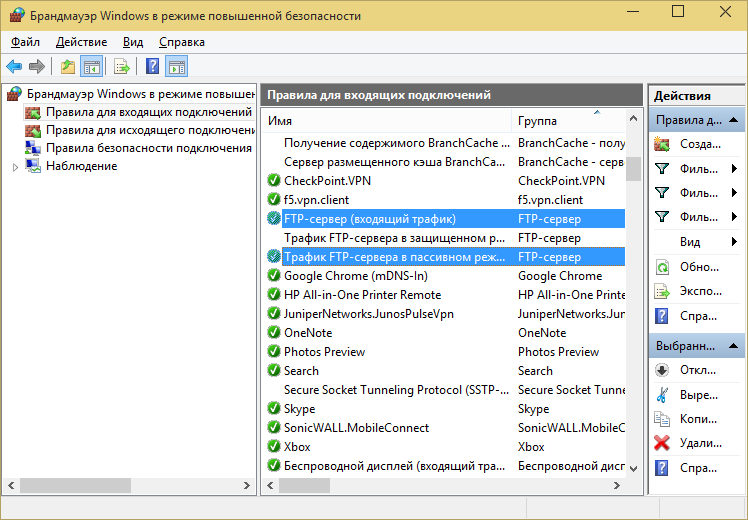
Włącz reguły „serwer FTP Passive” i „Server FTP”
Połączenie użytkowników
Aby użytkownicy mogli wprowadzić serwer, muszą być podłączone.
- Na karcie „Control” otwórz folder „Administracyjny”.
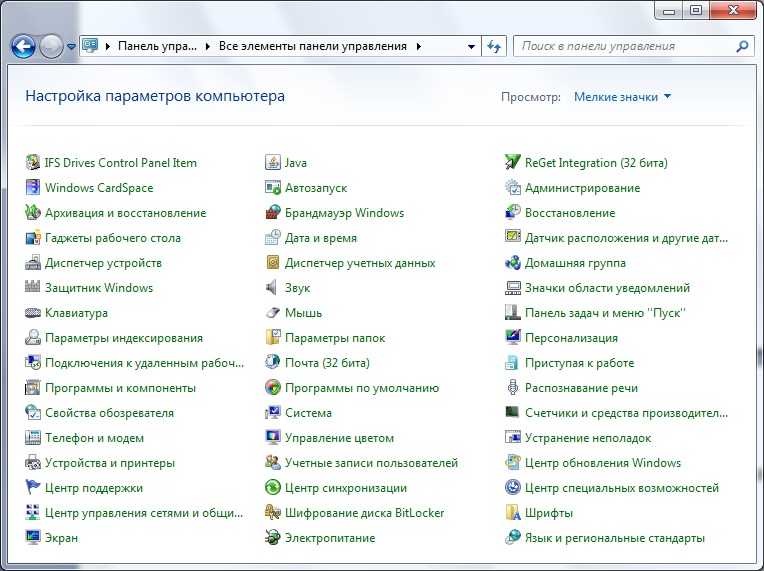
Administracja sekcji
- Znajdź sekcję „Zarządzanie komputerami”, a następnie przejdź do folderu lokalnego użytkowników. Naciskając prawy przycisk w wierszu „Grupa”, wybierz funkcję „Utwórz grupę”. W nowym oknie wskazuj nazwę i krótki opis grupy, kliknij „Utwórz”.
- Teraz możesz podłączyć użytkowników z utworzoną grupą. W folderze „użytkowników lokalnych” naciśnij linię „Użytkownicy” na linii i wybierz menu „Nowe” z listy. Wypełnij pola, wpisując nazwę i hasło, należy ustawić znak wyboru dla hasła do zmiany.
- Aby podłączyć użytkownika, naciśnij prawy przycisk na jego koncie i wybierz element „Właściwości” z listy menu, a następnie - karta „Członkostwo w grupach” i przycisk „Dodaj”. Znajdź utworzoną grupę, dodaj i kliknij OK. Ta procedura musi być wykonana dla wszystkich użytkowników serwera.
- Na następnym etapie określane są prawa użytkowników dostępu do katalogu roboczego. Aby to zrobić, przejdź do katalogu „Witryna”, kliknij nazwę za pomocą prawego przycisku i otwórz „Właściwości”. Dalej - karta bezpieczeństwa, w punkcie „Zmień”, wskazuj nazwę grupy i kliknij OK. Następnie musisz skonfigurować prawa dla użytkowników.
- Wprowadź Menedżera usług IIS, klikając wiersz „Reguły autoryzacji FTP”, dodaj rozdzielczość. Możesz zezwolić użytkownikom na rejestrowanie i usuwanie danych, ale możesz tylko odczytać.
Instalacja i ustawienie serwera jest zakończone. Jednak teraz musisz wiedzieć, jak przejść do serwera FTP.
Standardowe funkcje systemu Windows pozwalają na to po prostu. Wystarczy otworzyć folder „My Computer”, a następnie wskazać ścieżkę do serwera w wierszu adresu.
Innym sposobem jest utworzenie skrótu z FTP na komputerze.
Aby to zrobić, otwórz „Panel sterowania”, kliknij sekcję „Środowisko sieciowe” z prawym przyciskiem. W zadaniach wybierz „Dodaj nowy element do środowiska sieciowego”, a następnie kliknij element „Wybierz kolejne umiejscowienie sieci” i „Dalej”. Teraz w sekcji „Umieszczenie sieci” pojawi się skrót, który wystarczy przeciągnąć na pulpicie.
Jak widać, warto wiedzieć, jak skonfigurować serwer FTP w systemie Windows OS, aby wymiana danych między użytkownikami była wygodna i bez ograniczeń.

